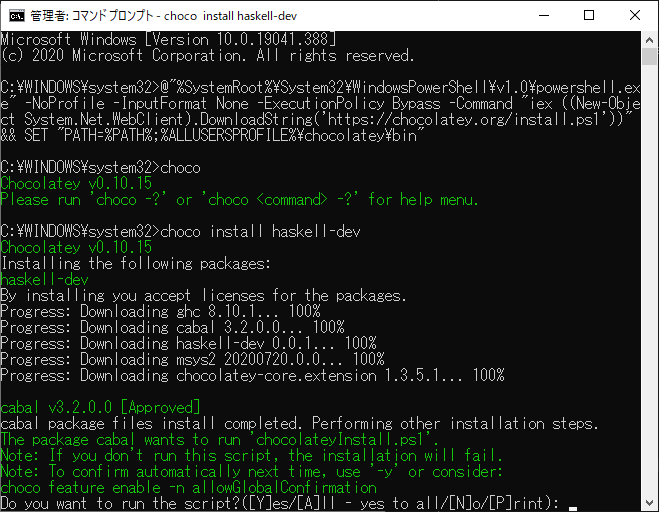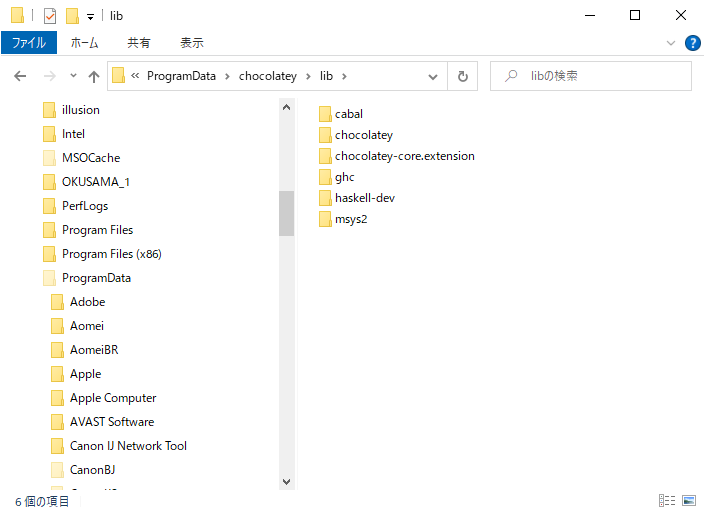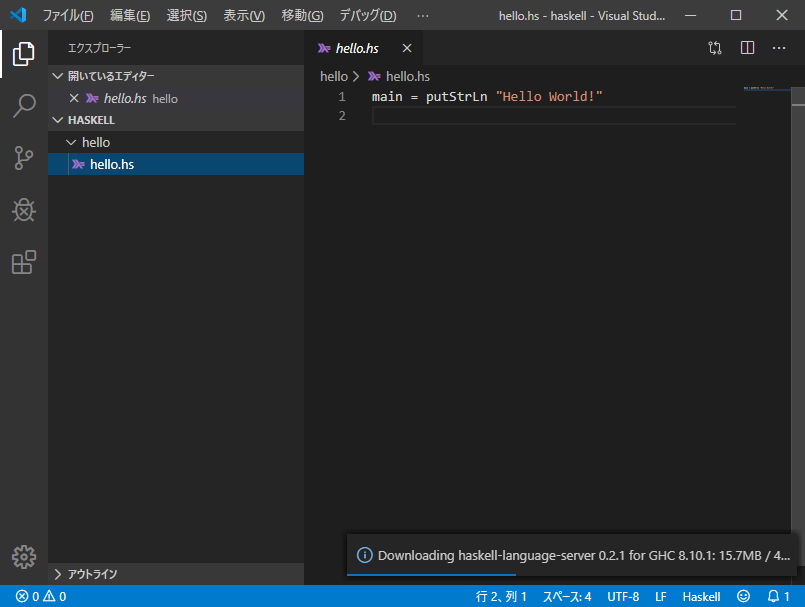- 1. 概要
- 2. Chocolatey インストール
- 3. cabal・ghc インストール
1. 概要
前ページで、「stack」経由でインストールしたものの、現在は、「cabal」経由でインストールするのが正式らしい。
本家でそれを推奨しているように見えるし、「Visual Studio Code」をエディタに使用(「Eclipse」のプラグインはメンテナンスされていないようで断念)すると、これも「cabal」経由でのインストールを推奨されておる。
ちょっと難しそうなのでありますが、やってみます。
何しろ、「Vistual Studio Code」で「Haskell」のソースを開くと下記のサイトよりインストールを勧められるのです。
「Download Haskell Platform」
2. Chocolatey インストール
前項のサイトへ行きますと、まず「Chocolatey」のコンフィグレーションをせろ・・・とある。

「Congiure Chocolatey」をクリックすると、下記のサイトへ飛んでいきます。
「Chocolatey Software | Installing Chocolatey」
「Chocolatey を使った環境構築の時のメモ - Qiita」を読むと、「Chocolatey」とは、「Ubuntu」の「apt」のようなものであるそうな。
参考サイトでは、「powershell」を使用してコマンドラインでインストールするように書いていますが・・・?
なんだかうまくいきませんでした。
結局、下記のサイトにある説明でうまくインストールできました。
「【Chocolatey入門】導入から注意点、今後の可能性まで - Qiita」
すなわち、コマンドプロンプトを管理者権限で開いて
下記のコマンドを実行
@"%SystemRoot%\System32\WindowsPowerShell\v1.0\powershell.exe" -NoProfile -InputFormat None -ExecutionPolicy Bypass -Command "iex ((New-Object System.Net.WebClient).DownloadString('https://chocolatey.org/install.ps1'))" && SET "PATH=%PATH%;%ALLUSERSPROFILE%\chocolatey\bin"
ここで「PowerShell」が動作するはずなのですが、「PowerShell」が動作しない場合は、「Windows10 - トラブルシュート」の「PowerShell が起動できない」の項を参考に起動できるようにしてください。
すると
C:\ProgramData\chocolatey
配下に、それらしい一式がインストールされました。
インストールの確認は
choco
でいいそうな。
おお、インストールでけているようです。
3. cabal・ghc インストール
最初のサイトの、ステップ2は、アップグレードインストールらしいので、飛ばして、ステップ3
choco install haskell-dev
やってみます。
これは、A Enter でええんかな。
とちゅう、やはり「GHC」は、大きいのね。
とわかります。
「407 MB」ですって。
途中で、アンチウィルスソフトにより、「gpg」の許可を求められたので、許可しました。
また、エラーが発生したりしていたようですが、なすすべもなく進んでいきました。
うまくいったのかしら。
最後(?)に
refreshenv
なんか、インストールされているようです。
C:\ProgramData\chocolatey\lib
の配下が、こんななりました。
「Visual Studio Code」を開くと「haskell-language-server」なんてものがインストールされました。
|